В статье рассмотрены различные варианты настройки PPPoE соединения для разных типов подключения (Ethernet, VDSL, ADSL), описана настройка беспроводной сети Wi-Fi и телефонии (VoIP) с использованием VLAN и протокола SIP на CPE ZTE ZXDSL 931VII Freeport.
Универсальный роутер работающий как по Ethernet, так и по xDSL (ADSL, VDSL), поддерживающий подключение 2-ух телефонов (VoIP). Вид железки довольно стильный, отсуствуют внешние Wi-Fi антенны, размеры 213.5 х 117 х 21.6 мм. В комплекте идут настеное крепление и подставка.

Оснащен одним WAN Ethernet портом, одним WAN портом xDSL для подключения по технологиям VDSL или ADSL, 4-мя портами LAN (Ethernet 10/100 Mbps), 2-мя портами VoIP для подключения обычных телефонов, беспроводным модулем Wi-Fi стандарта 802.11n и кнопкой быстрой настройки беспроводной сети WPS.

Разъемы на задней панели роутера ZTE ZXDSL 931VII Freeport.
Настройка CPE. Подключите роутер к сетевой карте компьютера ethernet кабелем, и настройте сетевой интерфейс компьютера на автоматическое получение IP и DNS. Заходим в настройки модема через web-интерфейс, для этого запускаем браузер (Internet Explorer, Crome, Firefox, Opera или другой). В адресной строке вводим http://192.168.1.1 и нажимаем Enter на клавиатуре. Username: admin, Password: admin. Нажимаем "Login".
1. Просмотр информации о роутере (CPE). Переходим в меню "Status" -> "Device Information". Текущая версия ПО моего роутера v2.0.00.RUSS, также здесь можно посмотреть серийник (serial number), версию загрузчика (Boot Loader Version) и т.п.

2. Так как данный роутер ZTE ZXDSL 931VII Freeport поддерживает подключение к сети провайдера сразу по трем технологиям (Ethernet, VDSL, ADSL), приведу описание настроек PPPoE для этих трех вариантов подключения (выберите нужный вам, остальные пропустите.)
2.1. Настройка PPPoE для работы через WAN Ethernet порт. Переходим в меню "Network" -> "WAN" -> "ETH WAN Connection". Выбираем "Connection Name" - PPPoE_ETH, Вводим "Username" и "Password" (предоставляются провайдером). Нажимаем кнопку "Modify".

2.2. Настройка PPPoE для работы через WAN xDSL порт (VDSL). Переходим в меню "Network" -> "WAN" -> "DSL WAN Connection". Выбираем "Connection Name" - PPPoE_PTM, Вводим "Username" и "Password" (предоставляются провайдером). Нажимаем кнопку "Modify".

2.3. Настройка PPPoE для работы через WAN xDSL порт (ADSL). Переходим в меню "Network" -> "WAN" -> "DSL WAN Connection". Выбираем "Connection Name" - Create WAN Connection, "VPI/VCI" - Create, Вводим "New VPI/VCI", "Username" и "Password" (предоставляются провайдером). Нажимаем кнопку "Create".

3. Изменения типа модуляции для технологий ADSL и VDSL. Переходим в меню "Network" -> "WAN" -> "xDSL Modulation". Отмечаем необходимые виды модуляции. Profile Selection распространяются только на тип модуляции VDSL2 (G.993.2) Нажимаем кнопку "Submit".

4. Групировка WAN соединения с LAN портом или Wi-Fi SSID. Переходим в меню "Network" -> "WAN" -> "Port Binding". Выбираем какое соединение на какой порт будем биндить. Нажимаем кнопку "Submit".

5. Отключение ACM. На мой взгляд очень противная и ненужна штука которую я рекомендую отключать. Суть ее состоит в том что если роутер неможет установить PPPoE подключение то он отображает окно с просьбой ввести Username и Password. Переходим в меню "Network" -> "LAN" -> "Enable ACM". Снимаем галочку с "Enable ACM". Нажимаем кнопку "Submit".

6. Настройка LAN. В большинсте случаев оставляем настройки поумолчанию, однако если вы хотите изменить IP-адрес роутера, отключить DHCP сервер, или изменить пул адресов для DHCP сервера, Изменить адреса DNS серверов то сделать это можно из меню "Network" -> "LAN" -> "DHCP Server".
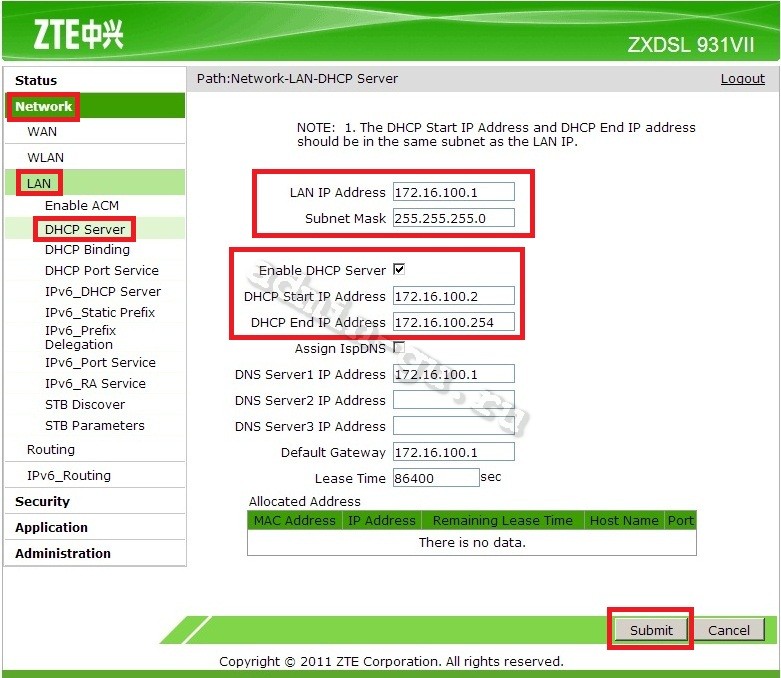
7. Натройка беспроводной WI-FI сети.
7.1. Включение беспроводной сети. Переходим в меню "Network" -> "WLAN" -> "Basic". Выбираем "Wireless RF Mode" - Enable, "Mode" - Mixed(802.1b+802.11g+802.11n) для совместимости с устройствами разного типа. Нажимаем кнопку "Submit".
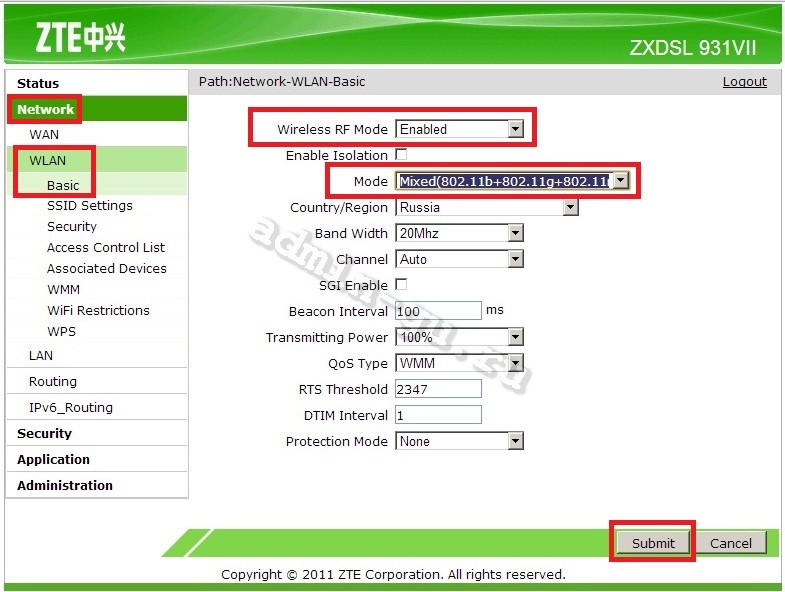
7.2. Нвстройка имени беспроводной сети (SSID). Переходим в меню "Network" -> "WLAN" -> "SSID Settings". Вводим "SSID Name" - MYHOME (к примеру, можете ввести имя на свое усмотрение). Нажимаем кнопку "Submit".

7.3. Настройка безопастности беспроводной сети WI-FI. Переходим в меню "Network" -> "WLAN" -> "Security". Выбираем "Authentication Type" - WPA2-PSK, вводим "WPA Passphrase" например - qwerty1234 (лучше придумайте свой сетевой ключ) . Нажимаем кнопку "Submit". Теперь ваша беспроводная сеть защищена и кто попало несможет к ней подключиться (для подключения нужно знать сетевой ключ).

8. Настройка VoIP. Для работы VoIP необходимо принять на роутере VLAN и создать в ней IP интерфейс. Переходим в меню "Network" -> "WAN" -> "ETH WAN Connection". Выбираем "Connection Name" - Create WAN Connection, "New Connection Name" - VoIP, ставим галочке "Enable VLAN", вводим "VLANID" - 100 (номер VLAN в моем случае 100), выбираем "link type" - IP, вводим "IP Address", "Subnet Mask", "Gateway", "DNS Server IP Address". Нажимаем кнопку "Create".

9. Настройка учетных данных для VoIP (используем протокол SIP). Переходим в меню "Application" -> "VoIP" -> "SIP Accounts". Нажимаем редактировать (кнопка с карандашом), ставим галочку "Enable", вводим "Username", "Password", "Authorization Username" (предоставляются провайдером) и нажимаем кнопку "Modify".
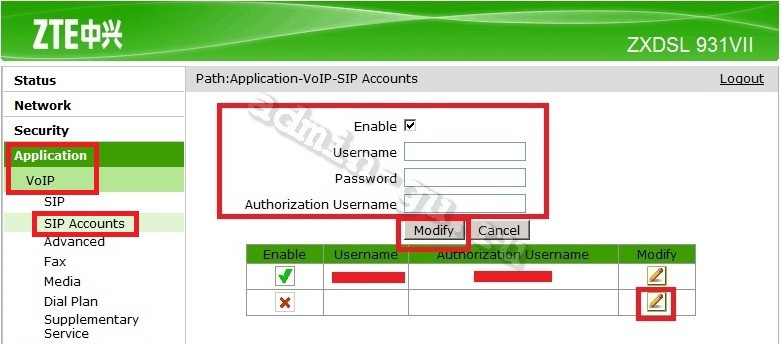
10. Просмотр статуса подключенных телефонов. Переходим в меню "Status" -> "VoIP Status". Для обновления отображаемой информации нажимаем кнопку "Refresh".
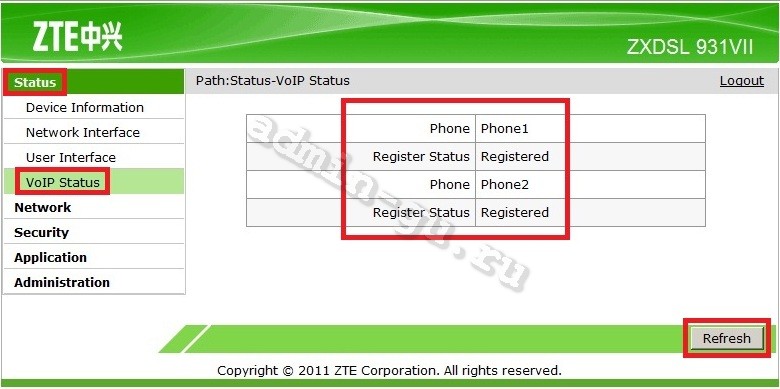
11. Настройка Dial Plan. Dial Plan - функция, которая позволяющая задавать правила для трансляции набираемой на телефоне последовательности символов в номер. Переходим в меню "Application" -> "VoIP" -> "Dial Plan". Вводим необходимые нам параметры и нажимаем кнопку "Add".

12. Обнавление ПО (software). Переходим в меню "Administration" -> "System Management" -> "Software Upgrade". Выбераем файл и нажимаем кнопку "Upgrade".

Вот и все, настройка CPE ZTE ZXDSL 931VII Freeport закончена.



Компонент комментариев CComment